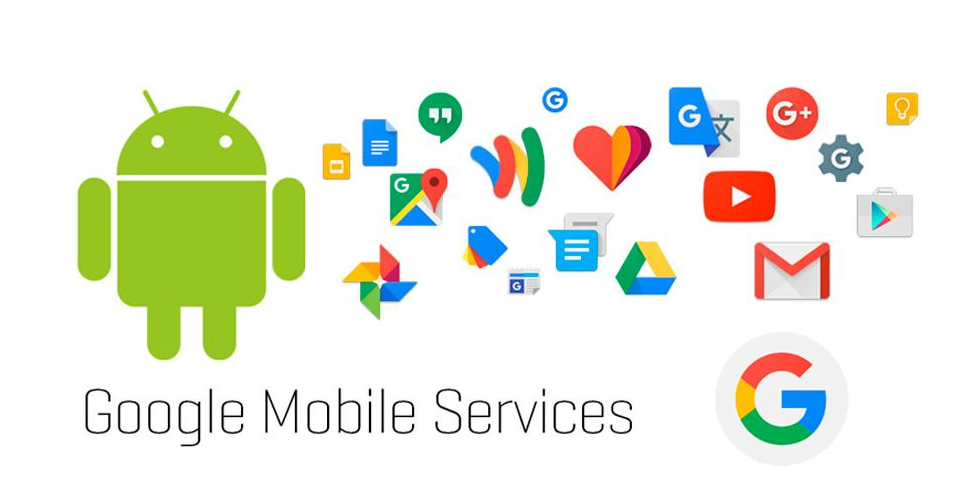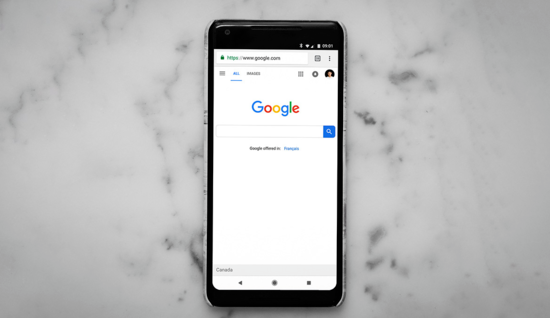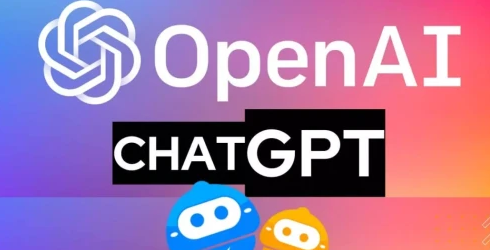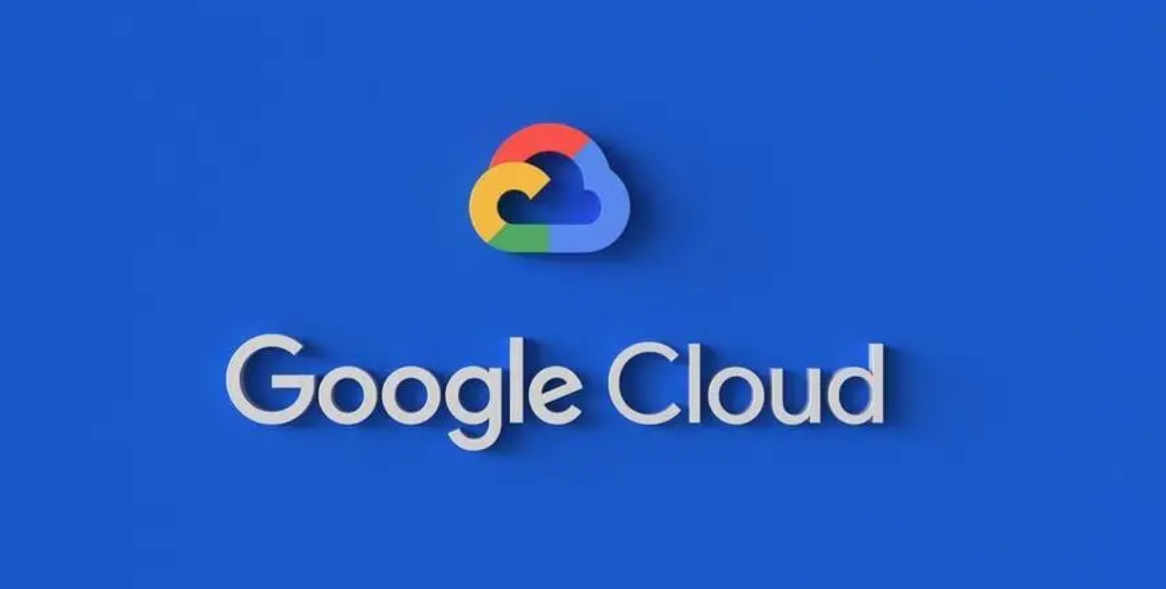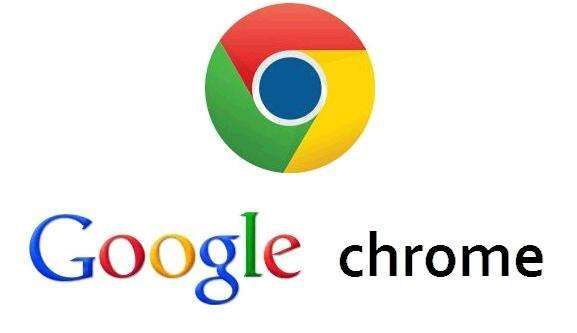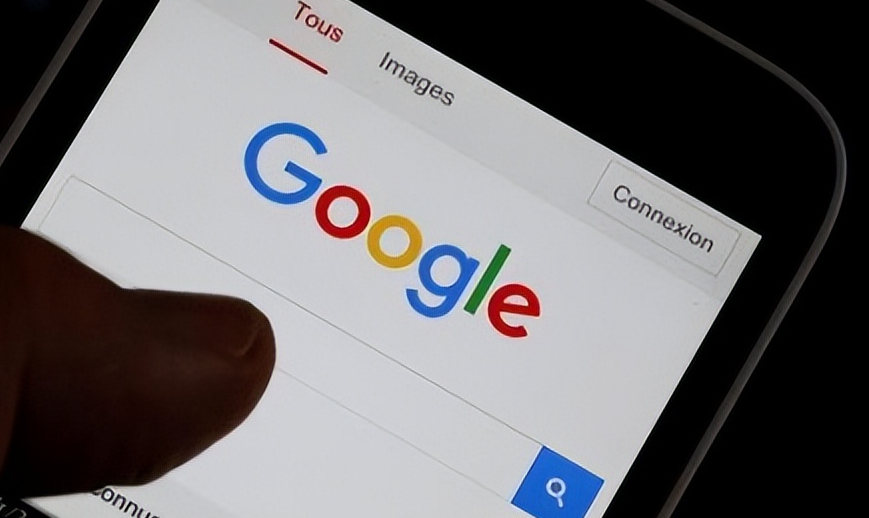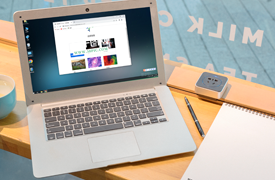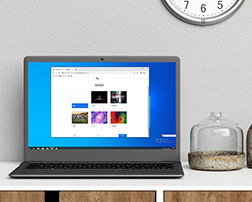谷歌浏览器打不开f12怎么回事?大家都知道谷歌浏览器有一个调试的功能可以供开发人员使用,用它来进行代码的测试能够提高开发人员的效率。不少用户之前没有接触过谷歌浏览器的调试功能,所以在按f12的时候也无法调出调试的功能。下面小编介绍了谷歌浏览器打开f12操作指南,如果你感兴趣,就来一起看看吧!

谷歌浏览器打开f12操作指南
方法一:
1、首先打开谷歌浏览器在右上角找到“主菜单”按钮并点击,在出现的列表中选择“更多工具”选项并点击,然后字出现的小列表中选择“扩展程序”并点击进入下一页面。
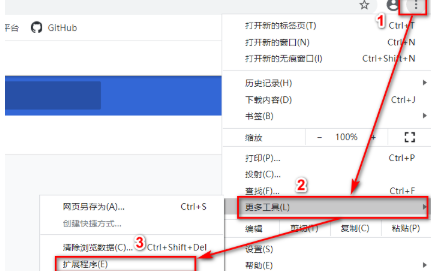
2、在扩展程序页面中将右上角的“开发者模式”选项关闭。
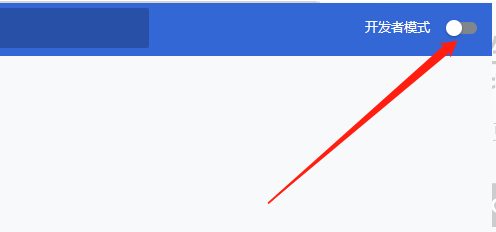
3、然后重新启动谷歌浏览器,打开需要调试的页面,先点击地址栏然后再点击f12按键。
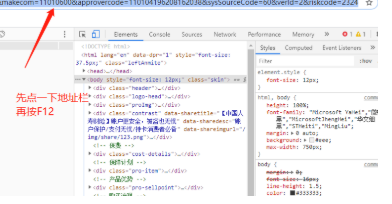
方法二:
1、在键盘上按下“Ctrl+Shift+I”快捷键,打开调试页面即可。
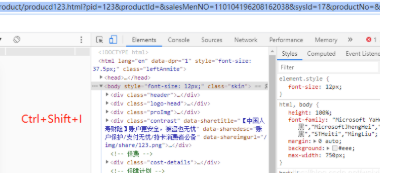
以上就是关于【谷歌浏览器打不开f12怎么回事-谷歌浏览器打开f12操作指南】的全部内容了,更多精彩教程,请继续关注谷歌浏览器资源网!

 谷歌浏览器安卓版
谷歌浏览器安卓版